如何在QQ浏览器中设置截图的默认保存格式为JPG?
如今我们在浏览网页的时候会选择使用QQ浏览器,如果我们想要在浏览器中设置截图的时候默认保存为JPG应该如何操作呢?今天,小编就教大家在QQ浏览器中设置截图的默认保存格式为JPG。
具体如下:
1. 首先,我们在QQ浏览器中进行一次截图,可以看到保存的文件类型为PNG,之后我们需要将其设置为JPG格式,如图。
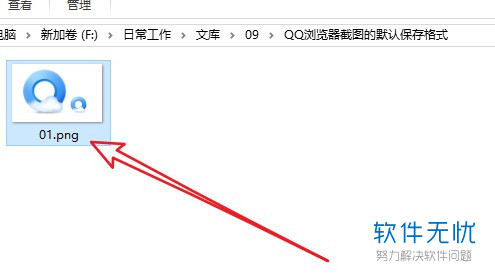
2. 之后我们在QQ浏览器的界面中点击右上角的“三条横线”图标, 如图。
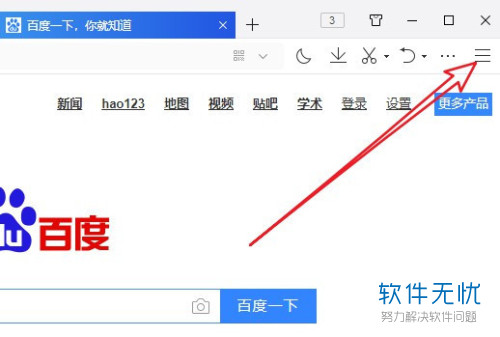
3. 然后在下方的列表中点击【设置】,如图。
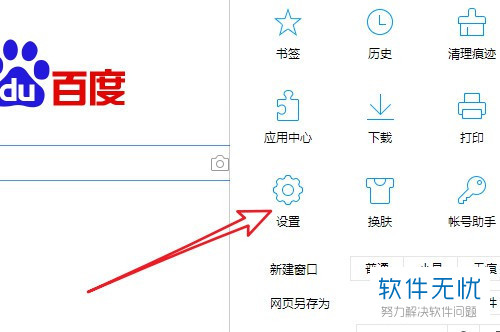
4. 之后在弹出的窗口中点击【常规设置】,如图。
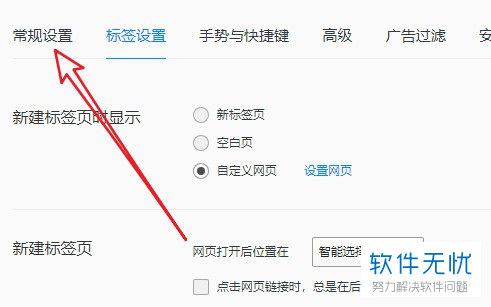
5. 之后看到“截图设置”选项栏,然后看到右侧的【图片格式】,之后点击右侧的选项框,如图。
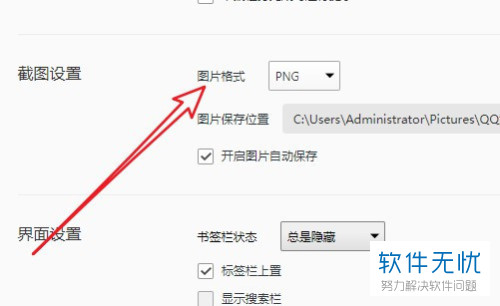
6. 然后在列表中点击【JPG】,完成之后点击【完成】即可,如图。
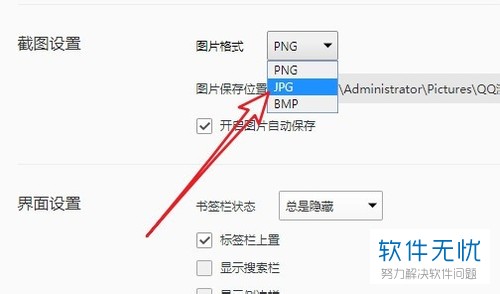
以上就是小编教大家在QQ浏览器中设置截图的默认保存格式为JPG的方法,希望可以帮到大家。
分享:
相关推荐
- 【其他】 WPS文字PDF为什么导出来会乱 04-26
- 【其他】 WPSppt怎么套模板 04-26
- 【其他】 WPS文字insert 04-26
- 【其他】 WPS文字生成图表 04-26
- 【其他】 WPS文字怎么旋转180度 04-26
- 【其他】 WPS文字圆形排列 04-26
- 【其他】 WPS文字颜色快捷键 04-26
- 【其他】 WPS文字阴影效果 04-26
- 【其他】 WPS文字右上角标注【1】 04-26
- 【其他】 WPS文字太长怎么弄两行 04-26
本周热门
-
iphone序列号查询官方入口在哪里 2024/04/11
-
输入手机号一键查询快递入口网址大全 2024/04/11
-
oppo云服务平台登录入口 2020/05/18
-
outlook邮箱怎么改密码 2024/01/02
-
苹果官网序列号查询入口 2023/03/04
-
光信号灯不亮是怎么回事 2024/04/15
-
fishbowl鱼缸测试网址 2024/04/15
-
正负号±怎么打 2024/01/08
本月热门
-
iphone序列号查询官方入口在哪里 2024/04/11
-
输入手机号一键查询快递入口网址大全 2024/04/11
-
oppo云服务平台登录入口 2020/05/18
-
outlook邮箱怎么改密码 2024/01/02
-
mbti官网免费版2024入口 2024/04/11
-
苹果官网序列号查询入口 2023/03/04
-
fishbowl鱼缸测试网址 2024/04/15
-
光信号灯不亮是怎么回事 2024/04/15
-
计算器上各个键的名称及功能介绍大全 2023/02/21
-
正负号±怎么打 2024/01/08











